6.2 Filtern der Liste der lizenzierten Produkte
Sie können die Liste der lizenzierten Produkte filtern, um nur die lizenzierten Produkte anzuzeigen, die bestimmte Kriterien erfüllen.
-
Klicken Sie im ZENworks-Kontrollzentrum auf die Registerkarte .
-
Klicken Sie auf der Seite
Lizenzverwaltung
auf .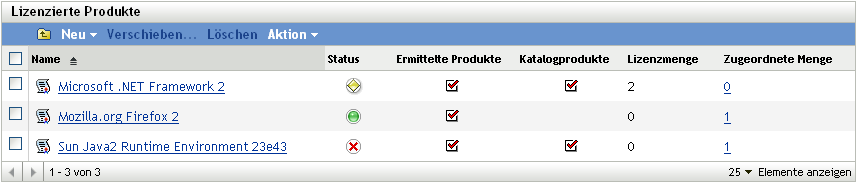
-
Geben Sie in der Kontrollleiste
Suchen
(neben der KontrollleisteLizenzierte Produkte
) die Kriterien an, die für den Filter verwendet werden sollen. Ein Produkt muss alle Kriterien erfüllen, um angezeigt zu werden.Name: Geben Sie den Text an, der im Produktnamen (oder Ordnernamen) des lizenzierten Produkts enthalten sein soll. Dies ist ein Feld mit teilweiser Übereinstimmung, bei dem nicht zwischen Groß- und Kleinschreibung unterschieden wird. Wenn der eingegebene Text in irgendeinem Teil des Namens eines lizenzierten Produkts enthalten ist, dann erfüllt das Produkt die Kriterien.
Typ: Wählen Sie aus, ob Ordner, lizenzierte Produkte oder beide übereinstimmen sollen.
Manufacturer: Wählen Sie einen bestimmten Hersteller aus, oder wählen Sie aus, um Übereinstimmungen mit beliebigen Herstellern zu finden.
Abstimmungsstatus: Wählen Sie eine der folgenden Optionen zum Ausfindigmachen von Übereinstimmungen aus:
-
: Ignoriert den Abstimmungsstatus. Es werden Übereinstimmungen mit beliebigen lizenzierten Produkten gefunden.
-
: Übereinstimmungen mit lizenzierten Produkten, die keine Katalogprodukte haben.
-
: Übereinstimmungen mit lizenzierten Produkten, die keine ermittelten Produkte haben.
-
: Übereinstimmungen mit lizenzierten Produkten, die keine Katalogprodukte und ermittelten Produkte haben.
-
: Übereinstimmungen mit lizenzierten Produkten, die sowohl Katalogprodukte als auch ermittelte Produkte haben.
Zuordnungsstatus: Wählen Sie aus, ob Übereinstimmungen mit lizenzierten Produkten mit Zuordnungen, ohne Zuordnungen oder beidem gefunden werden sollen.
Compliance-Status: Wählen Sie eine der folgenden Optionen zum Ausfindigmachen von Übereinstimmungen aus:
-
: Ignoriert den Compliance-Status. Es werden Übereinstimmungen mit lizenzierten Produkten gefunden.
-
: Übereinstimmungen mit lizenzierten Produkten, die überlizenziert sind; es sind mehr Lizenzen als Installationen vorhanden.
-
: Übereinstimmungen mit lizenzierten Produkten, die unterlizenziert sind; es sind mehr Installationen als Lizenzen vorhanden.
-
: Übereinstimmungen mit lizenzierten Produkten, die genauso viele Lizenzen wie Installationen haben.
-
: Übereinstimmungen mit lizenzierten Produkten, deren Compliance-Status noch nicht berechnet wurde.
-
: Übereinstimmungen mit lizenzierten Produkten, deren Compliance-Status berechnet wurde (überlizenziert, unterlizenziert oder ordnungsgemäß lizenziert).
Unterordner einschließen: Wählen Sie diese Option aus, um den aktuellen Ordner und dessen Unterordner zu durchsuchen.
-
-
Klicken Sie auf , um die Suchkriterien anzuwenden und die Liste zu filtern.